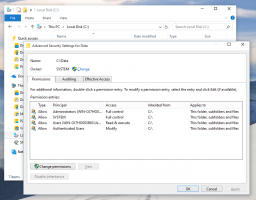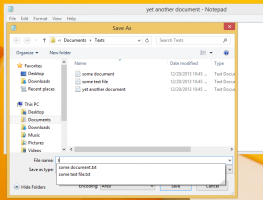วิธีเปิดหรือปิดแท็บ (ชุด) ใน Windows 10
ไทม์ไลน์ของ Windows และ ชุด เป็นสองคุณสมบัติที่น่าตื่นเต้นที่สุดของ การอัปเดต Windows 10 "Redstone 4" ที่จะเกิดขึ้น. ในบทความนี้ เราจะดูวิธีการเปิดหรือปิดใช้งานคุณลักษณะชุดหากคุณสามารถใช้ได้
โฆษณา
หมายเหตุ: ในการเขียนนี้ คุณลักษณะชุดจะพร้อมใช้งานสำหรับกลุ่ม Insiders ที่เลือกกลุ่มเล็กๆ Microsoft กำลังทำการทดสอบ A/B ด้วยคุณสมบัตินี้ใน Windows 10 Build 17063. วิธีดูว่าคุณได้เปิดใช้งานชุดไว้หรือไม่:
จะค้นหาได้อย่างไรว่าคุณเปิดใช้งานการตั้งค่า
คุณลักษณะชุดคืออะไร

ชุด คือการใช้งาน tabbed shell สำหรับ Windows 10 ซึ่งจะช่วยให้จัดกลุ่มแอปได้เหมือนกับแท็บในเบราว์เซอร์ เมื่อเปิดใช้งาน ชุดจะอนุญาตให้รวมหน้าต่างจากแอปต่างๆ ในมุมมองแบบแท็บ เช่นเดียวกับที่คุณสามารถสลับไปมาระหว่างหน้าเว็บที่มีแท็บต่างๆ ได้ แท็บที่เปิดอยู่แต่ละแท็บจะแสดงแอปที่ทำงานอยู่
ด้วยการรวม Cortana ชุดจะซิงค์ระหว่างอุปกรณ์ทั้งหมดของคุณ มันจะถูกรวมเข้ากับ คุณสมบัติไทม์ไลน์เช่นกันจึงสามารถกู้คืนทั้งกลุ่มของแท็บแอปที่คุณปิดไปก่อนหน้านี้ได้อย่างรวดเร็ว
แนวคิดเบื้องหลังชุดคือการจัดเตรียมความสามารถในการจัดกลุ่มแอปสำหรับงานที่คุณทำในหน้าต่างเดียว ตัวอย่างเช่น คุณสามารถจัดเรียงแอป Microsoft Office ที่ทำงานอยู่ทั้งหมดในกลุ่มเดียว
วิธีเปิดหรือปิดการตั้งค่าใน Windows 10
- เปิด การตั้งค่า.
- ไปที่การตั้งค่า -> ระบบ -> มัลติทาสกิ้ง
- ภายใต้ "แท็บในแอป" ให้เปิดใช้งานตัวเลือก อนุญาตแท็บใหม่โดยสร้างใน windows ของฉัน เพื่อเปิดใช้งานคุณสมบัติชุด
- หากต้องการปิดใช้งานชุด ให้ปิดตัวเลือกที่กล่าวถึงในขั้นตอนก่อนหน้า

อัปเดต: เริ่มต้นใน Windows 10 Build 17639 ตัวเลือกจะปรากฏเป็นสวิตช์สลับ:
เวอร์ชันสุดท้ายของฟีเจอร์ชุดอาจมาพร้อมกับ Windows 10 Redstone 5 ซึ่งอาจเปลี่ยนแปลงได้หาก Microsoft จัดลำดับความสำคัญของคุณลักษณะชุดเพื่อจัดส่งด้วย Redstone 4 แต่ในขณะที่เขียนนี้ ดูเหมือนจะไม่เป็นเช่นนั้น นอกจากนี้ ชื่อของชุดอาจมีการเปลี่ยนแปลงในรุ่นสุดท้าย